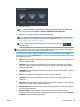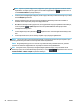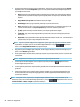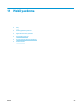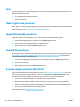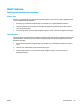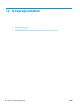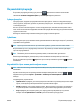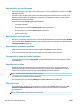HP DesignJet T2500 Multifunction Printer Series - User guide
4. Varsayılan kopyalama ayarlarının bazıları görüntülenir. Tüm ayarları içeren listeyi görmek için Ayarlar
düğmesine basın ve özellikle Kağıt türü ayarının tarama işleminde kullanmak istediğiniz kağıt türü ile
aynı olduğunu kontrol edin.
●
Boyut, baskıyı iki farklı şekilde yeniden boyutlandırmanıza olanak verir: Orijinal boyutun belli bir
yüzdesi olarak veya belirli bir kağıt boyutuna sığacak şekilde. Varsayılan ayar %100’dür (orijinal
boyutu).
●
Kopya kalitesi, En iyi, Hızlı baskı kalitesini seçmenizi sağlar.
●
Renkli kopya renkli veya gri tonlamalı yazdırmayı seçmenize olanak verir.
●
Rulo, yazdırmak için rulo 1 veya rulo 2’yi belirtmenize olanak verir ya da baskının sığacağı en dar
rulonun otomatik olarak seçildiği Save paper(Kağıt tasarrufu) modunu seçebilirsiniz.
●
İş çıkışı, yazdırılan baskıyı istifleme birimine ya da sepete göndermenizi sağlar.
●
İçerik türü, çizgi çizimi, fotoğraf görüntüsü veya karışık bir resim için taramayı iyileştirmenize
olanak verir.
●
Orijinal tür orijinal görüntünün basılacağı kağıt türünü belirtmenize olanak verir. Tarama kalitesini
iyileştirmek için bu ayarın doğru olduğundan emin olun.
NOT: Ayarları bu şekilde değiştirirseniz, değiştirilen ayarlar geçerli işe uygulanır ancak kalıcı olarak
kaydedilmez. Varsayılan ayarları ana menüden değiştirebilirsiniz: sırasıyla , düğmelerine
basın ve sonra Kopyalama tercihleri seçeneğini belirleyin.
5
. Kopyalama ayarları istediğiniz gibi olduğunda, önceki sayfaya dönmek için ekranda herhangi bir yere
basın ve sonra Başlat öğesine basın.
6. İki rulo yüklenmişse, ikisinden birine yazdırmayı seçebilir veya otomatik olarak yazıcının seçmesine izin
verebilirsiniz.
NOT: Kağıt tasarrufu olacaksa, yazıcı otomatik olarak görüntüyü 90° döndürür.
7.
Tarama işlemi tamamlandığında, taranan kağıdı tarayıcıdan çıkarmak için düğmesine basın;
taranan kağıdı almaya hazır olun.
8. Taranan görüntü yazdırılırken, başka işlemler yapabilirsiniz: Yazdırma işleminin bitmesini beklemeniz
gerekmez.
9. Yazdırma işleminden sonra, başka bir kopya yapmayı seçebilir veya iş kuyruğuna gidebilirsiniz. Giriş
ekranına dönmeden önce başka bir kopya yaparsanız, önceki kopyalama işleminde kullanılan geçici
ayarlar tekrar kullanılır.
NOT: Varsayılan olarak, orijinal tarayıcıda eğikse (düzgün yüklenmemişse), tarayıcı otomatik olarak
düzeltmeye çalışır. Bu otomatik düzeltmeyi kapatmak için, sırasıyla , düğmelerine basın ve sonra
Tarama tercihleri > Düzelt > Kapalı seçeneklerini belirleyin.
94 Bölüm 10 Kopyalama TRWW